让你的IE更好用--冲浪实用小软件介绍
-
繁体中文网页中的很多电脑术语与简体不一致,是不是感到很不习惯?你看英文网页是不是很吃力?要在国外网站寻找自己需要的信息时,是不是不知道从哪个网站入手?好多网页内容需要收藏,用IE的“另存为”功能是不是只会弄得乱七八糟?好多精彩网址需要收藏,IE收藏夹的整理是不是很繁琐,而且不方便查询?为了不想在被访站点上留下自己真实的IP地址,往往会用到各种各样的代理,切换起来是不是很麻烦?……
不要惊慌!下面就告诉大家遇到上面这些麻烦时的最佳解决方案。
一、让IE化繁为简
虽然IE对繁体中文提供了良好的支持,但对于习惯简体中文的人来说,看着繁体中文网页总觉得别扭,而且在一些词汇上,繁体和简体还有差别,华文馆for IE能让IE实时地进行化繁为简和口语转换,非常方便。
华文馆for IE小档案
软件版本:5.7软件大小:11.9MB
软件性质:免费软件适用平台:Windows 98/NT/2000/Me/XP
下载地址:http://www.onlinedown.net/soft/8208.htm

方便的简繁转换
软件安装完成后,会在IE的工具栏中增加一个名为“华文馆”的工具条。以后浏览繁体网页时,点击“繁转简”按钮即可。在工具条上还有一个“我要转词”的按钮,它的功能是实现简繁词汇相互转换。
点击工具条上的“词汇管理”按钮,在弹出的窗口中,列出了常见的简繁对应词汇,你可以进行增加、修改、删除等操作。
如果由于某些原因不能出现“华文馆”工具条,请在IE标准工具栏上单击鼠标右键,选择“华文馆”。
二、让网络没有语言界限
如果你面对一些英文就头晕,可以通过EasyRead给IE添加一个在线翻译功能。
第一次使用EasyRead时,程序会自动弹出用户管理窗口,此时需要点击“新建”按钮创建一个新用户,并且设置数据存放路径,并将语言等级设置为“高级”。在IE中打开需要翻译的页面之后,按下工具栏中的“注释全文”按钮,这时程序就会对页面中的单词进行翻译●。
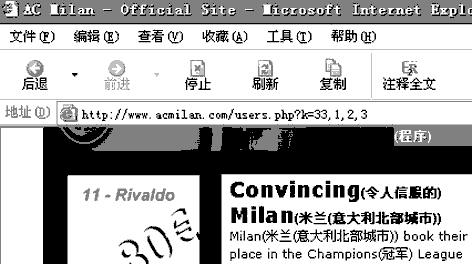
在线翻译
EasyRead下载地址:http://www.onlinedown.net/soft/7220.htm
三、打造超级搜索引擎
你知道在软件、新闻、音乐、科技、购物等方面有哪些知名的国外搜索网站吗?想将这些网站、常用搜索引擎集中到IE中去,而且只占据很小的一块地方吗?试试etcetera。
etcetera小档案
软件版本:2.25软件大小:895KB
软件性质:共享软件适用平台:Windows 9x/Me/2000/XP
下载地址:http://www.onlinedown.net/soft/17955.htm
软件安装之后,打开IE窗口,软件设置窗口会自动弹出,点击“下一步”按钮。在新弹出的窗口中,左边列出了众多的分类,譬如“Entertainment”(娱乐)、“Software”(软件)、“Shopping”(购物)等,右边显示的是相应类别的网站,按“Select all”按钮或勾选你感兴趣的网站,按“下一步”,稍等片刻,按“完成”按钮即可。
单击工具栏上的图标,可以看到你刚才添加的各分类以及相关网站,选择某一网站后即可在文本框中输入关键词进行搜索,例如你要到http://www.webattack.com/中搜索与IE有关的软件,就可以选择“Software→WebAttack”,然后输入“IE”,并点击“Go”按钮。
在软件安装过程中,会有一个窗口要求输入E-mail和注册码,不用理它,即可继续安装。

打造超级搜索引擎
你还可以将百度等搜索引擎加入其中,方法是:在IE地址栏输入www.baidu.com回车,然后单击图标,选择“Add This Site”,稍作设置就可以了。以后要到百度搜索资料,只需要单击图标,选择“百度搜索引擎”,输入关键词,按“百度搜索”按钮即可。
四、网上抓文其乐无穷
上网时经常会看见一些有用的文章,如果全部通过IE的“另存为”命令会得到很多页面,后期整理起来非常麻烦,如果想又快又好地保存这些网页,不妨试试DocDrag。
下载安装DocDrag后,IE右键菜单会自动生成“发送到DocDrag”项,在浏览网站时只要点击要保存的页面超链接,选择该项即可。在保存之前还可以根据软件提示对所要保存的html文档进行“名称、引用、关键字”等选项的设定,方便日后使用与管理。DocDrag下载地址:http://www.onlinedown.net/soft/13349.htm。
其实DocDrag并不是最佳选择,如果你愿意为优秀的共享软件支付25元的注册费,那么“网文快捕”绝对是一个不错的助手,它的主页为:http://www.wizissoft.com/cn/。下载地址:http://www.onlinedown.net/soft/1874.htm
五、网址保存轻松化
大量网址很难一下子熟记于心,IE收藏夹的整理又很繁琐,利用“网址精灵”可以帮我们轻松收藏网址!
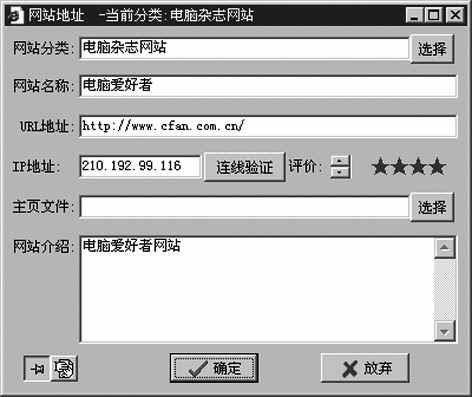
网址管理更轻松
安装完网址精灵后,在需要记录的网站页面中点击右键选择“本页加入网址精灵”,即可弹出保存对话框。你可以对网站的分类、名称进行描述,还可以对当前页面进行星级评定。网址精灵下载地址:http://www.onlinedown.net/soft/18133.htm。
六、代理服务器切换更方便
有时访问某些网站可能会受到一定的限制,或者你不想在被访的站点上留下自己真实的IP地址,这时,我们往往会用到各种各样的代理,频繁地打开“Internet选项”进行代理切换使你大伤元气。此时,不妨试一下ProxyPal。
ProxyPal小档案
软件版本:1.2软件大小:271KB
软件类型:免费软件适用平台:Windows 9x/Me/2000/XP
下载地址:http://www.onlinedown.net/soft/18134.htm
在安装该软件的过程中,ProxyPal会提示你将ProxyPal显示在IE工具栏中。打开“Internet选项”,完成有效代理的添加,以后如果要对IE的代理进行切换,直接点击ProxyPal按钮就可以了。
七、轻松保存Flash
看到网页中的大话三国、流氓兔等精彩Flash动画,可以通过Flash Catcher来轻松保存。
安装Flash Catcher后,IE工具栏中会多出一个对应的图标,此时只要先打开包含Flash动画的页面,将鼠标移动到动画区域中,你会发现多出了一个浮动工具条,点击其中的“保存”按钮即可。
Flash Catcher下载地址:http://www.onlinedown.net/soft/7633.htm。
八、让常用软件进驻IE工具栏
在上网冲浪时经常需要调用各种第三方软件,如果频繁打开“资源管理器”或从“开始”菜单中运行也显得过于麻烦了,不妨用AddaButton把这些常用软件集成在IE工具栏中直接调用吧!
AddaButton小档案
软件版本:3.0软件大小:684KB
软件类型:共享软件适用平台:Windows 9x/Me/2000/XP
下载地址:http://www.onlinedown.net/soft/8361.htm
启动程序进行IE按钮的添加和设定,在“File to Launch”一项中选定要添加的程序,点击“Icon”中的“Select Icon from Library”按钮选择图标,或者点击“Select Icon from Disk”按钮在本地磁盘中选择已有的图标文件,当然,你也可以直接将“Use Program Icon”复选框选中,使用程序本身的图标。在“Text”一栏中,可以设定按钮名称以及提示信息,最后点击“Add Button”按钮即可完成IE按钮的添加。

填加按钮到IE浏览器
九、“图”得就是轻松
网上漂亮的图片,谁不喜欢?!可是一张张地去保存收藏,麻烦!SavePicNoAsk可以让你在IE中保存图片更轻松。
SavePicNoAsk小档案
软件版本:1.1软件大小:504KB
软件性质:免费软件适用平台:Windows 98/ME/2000/XP
下载地址:http://www.onlinedown.net/soft/18137.htm
安装后,看到喜欢的图片时,在其上单击鼠标右键,选择“Save Large Picture”可以保存该图片链接的大图,而选择“Save Picture”则可以保存当前图片。
自定义图片保存目录:运行SavePicNoAsk,可以在“Folder for saved pictures”下设置图片保存的路径;同时我们还可在“File grouping options”下设置保存的文件夹选项,“Create new folder for each web site”指为每一个网站建立一个新目录,“Create new folder for each web page”指为每一个网页建立一个新目录,如果不选择则表示不建立新目录。
自定义保存的文件名:可在“File naming options”下进行设置,“Use the same name as on a web site”表示使用和网站相同文件名,“Generate numeral name”则会从“00000”作为开始文件名,以后存图每次在其上加1。
十、随心所欲更改网页颜色
经常上网的朋友都会有这样的体会:眼睛长时间盯着屏幕看会很不舒服,尤其是当网页的背景为白色时,会觉得非常刺眼。其实只要在IE中稍微设置一下就可以了:在IE的“工具”菜单中选择“Internet选项”,然后选择“辅助功能”,在“不使用网页中指定的颜色”前面打勾。然后单击“确定”按钮关闭对话框,再单击左下方的“颜色”按钮进行设置即可。
《电脑爱好者》
文/风之梦 赵江 初春 陈旭波 halflife
相关视频
相关阅读 Windows错误代码大全 Windows错误代码查询激活windows有什么用Mac QQ和Windows QQ聊天记录怎么合并 Mac QQ和Windows QQ聊天记录Windows 10自动更新怎么关闭 如何关闭Windows 10自动更新windows 10 rs4快速预览版17017下载错误问题Win10秋季创意者更新16291更新了什么 win10 16291更新内容windows10秋季创意者更新时间 windows10秋季创意者更新内容kb3150513补丁更新了什么 Windows 10补丁kb3150513是什么
- 文章评论
-
热门文章 没有查询到任何记录。
最新文章
 Windows7怎么升级Wind
Windows7怎么升级Wind 安卓7.0系统怎么样好不
安卓7.0系统怎么样好不
安卓7.0有哪些新功能 安卓7.0系统详细图文体Fuchsia是什么意思 Fuchsia系统怎么样u深度一键还原精灵电脑重装系统使用教程u深度一键ghost使用教程
人气排行 win7没声音怎么办?_win无7声音解决办法苹果笔记本装Win7教程 苹果笔记本怎么装Win电脑32位和64位怎么看 怎么看电脑支持64位安卓7.0系统怎么样好不好用 Android7.0综合checking file system on是什么意思 怎么解component 'MSINET.OCX'错误是什么意思?怎Windows系统运行库集合下载 - VC运行库,.NE虚拟机VMware Workstation配置方法图解















查看所有1条评论>>